Shaxda tusmada
Excel, waxaad isticmaali kartaa habab kala duwan si aad u muujiso unugyada iyadoo lagu saleynayo qiimahooda. Maqaalkan, waxaan ku tusi doonaa 9 hab oo aad ku muujin karto unugyo ku salaysan qiyamkooda xaalado kala duwan.
Aynu nidhaahno waxaanu haynaa xog-ururin halka iibka iyo tirada unugyada lagu iibiyo bilaha kala duwan ee rubuca kowaad by iibiyeyaal kala duwan ayaa la siiyaa. Hadda waxaan muujin doonaa unugyo ku saleysan xaalado kala duwan oo qiimahooda ah.
> 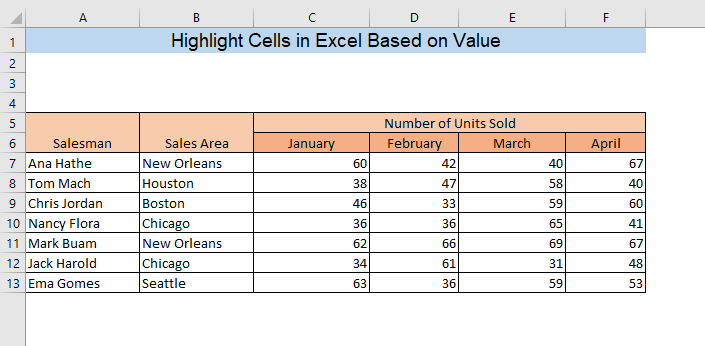 >
>
Download Buug-hawleedka La-qabsiga
> 5>> Calaamadee Unugyada Excel oo ku saleysan Qiimaha .xlsx
9 Hababka lagu iftiimiyo Unugyada Excel iyadoo lagu salaynayo Qiimaha
Si aan taas u samayno waxaan u baahannahay inaan muujino unugyada qiimahoodu ka badan yahay 60. Marka hore, dooro unugyada qiimaha leh. Kadib, aad Guriga > Qaabeynta Shuruudaha & GT; Tilmaame Xeerarka Unugyada & GT; Ka weyn .
> 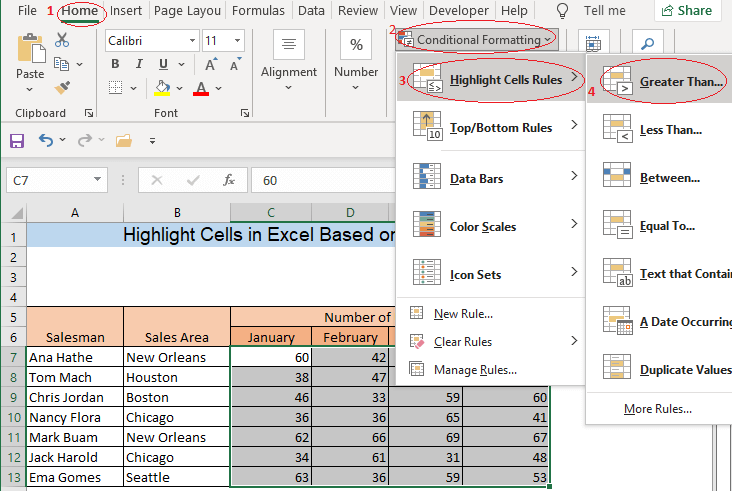 >
>
Intaas ka dib, waxaa soo bixi doona daaqad lagu magacaabo Ka weyn . Hadda, gudaha Foot unugyada ka weyn sanduuqa geli qiimaha la jaray, iyo gudaha ee sanduuqa dooro qaabka qaabaynta oo aad rabto inaad ku iftiimiso unugyada. Waxaan halkan ku doortay Cagaar Buuxi Qoraal Cagaar Madow ah. Ugu danbeyn dhagsii OK .
>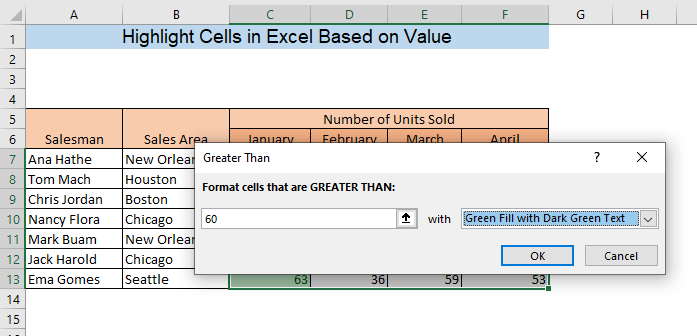 >
>Hadda waxaad arki doontaa, unugyada qiimahoodu ka weyn yahay 60xulashada
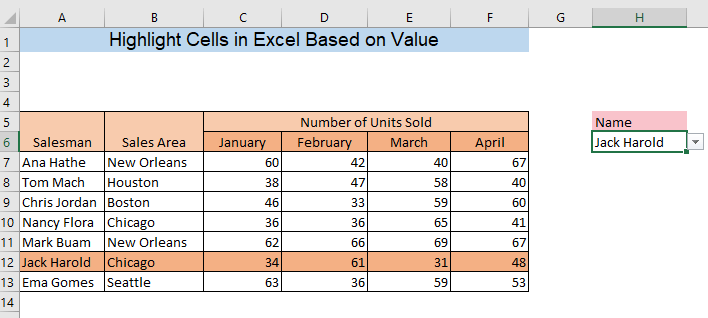
Qodobka Laxidhiidha: Sida loo iftiimiyo Unugyada ku salaysan Qoraalka ee Excel [2 Hababka]
Gabagabo
Waxaan rajeynayaa, hadda waxaad awoodi doontaa inaad muujiso unugyada Excel iyadoo lagu saleynayo qiimahooda nooc kasta oo shuruudo ah. Fadlan faallo ka bixi haddii aad la kulanto jahawareer nooc kasta ah oo ku saabsan mid ka mid ah hababka laga wada hadlay.
la iftiimiyay 2. Muuji Tobanka Qiimood ee ugu SareeyaHadda, waxaanu muujin doonaa tobanka qiima ee ugu sarreeya xogtayada. Si taas loo sameeyo, marka hore, dooro unugyada leh qiyamka ka dibna tag Home > Qaabeynta Shuruudaha & GT; Xeerarka sare/hoose & gt; 10ka shay ee ugu sarreeya .
>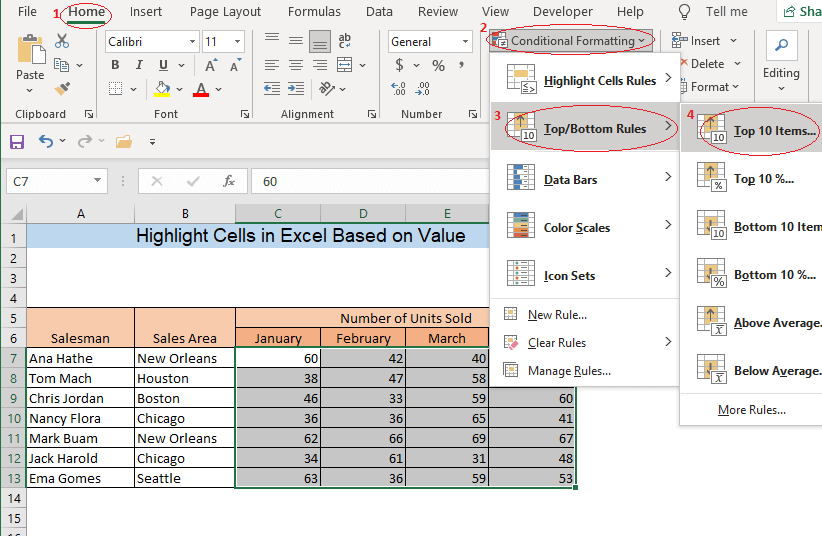 >
>Intaas ka dib, daaqad lagu magacaabo 10ka shay ee ugu sarreeya ayaa soo bixi doona. Hadda, qaabka U qaabeeya unugyada ku jira TOP sanduuqa geli lambar. Waa 10 tusaale ahaan. Tirada ayaa go'aamisa tirada unugyada leh qiimayaasha sare kuwaas oo la iftiimin doono. Gudaha oo leh sanduuqa dooro qaabka qaabaynta ee aad rabto inaad ku muujiso unugyada. Ugu dambeyntii, dhagsii OK .
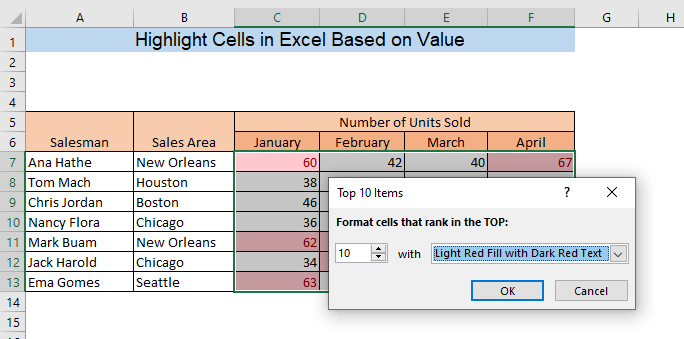 >
>
Hadda waxaad arki doontaa unugyada leh tobanka qiyam ee ugu sarreeya oo la iftiimiyay.
> 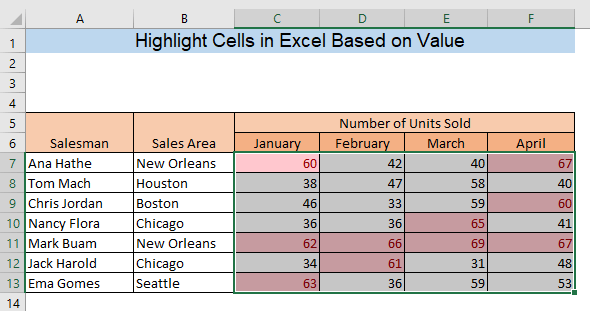
7> Waxa kale oo aad isticmaali kartaa qaabaynta shuruudaha si aad u muujiso unugyada leh qiyamka nuqulka ah ama unug leh qiyam gaar ah. Si taas loo sameeyo, marka hore, dooro dhammaan xogtaada. Kadib, aad Guriga > Qaabeynta Shuruudaha & GT; Tilmaame Xeerarka Unugyada & GT; Nuqulka Qiimaha .
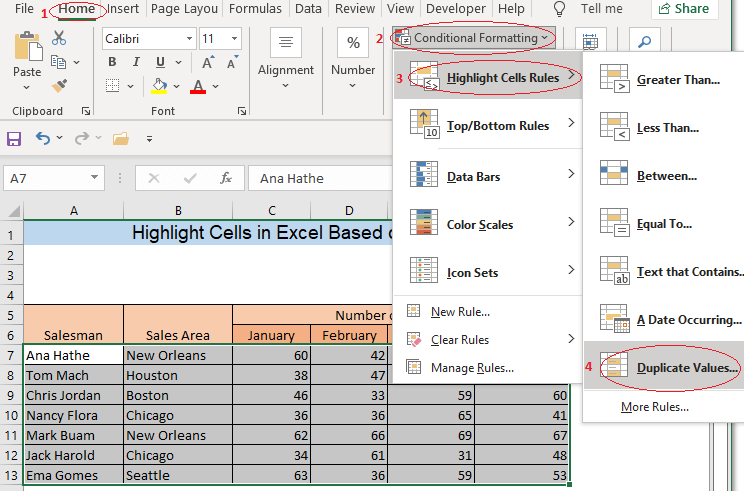 >>
>>
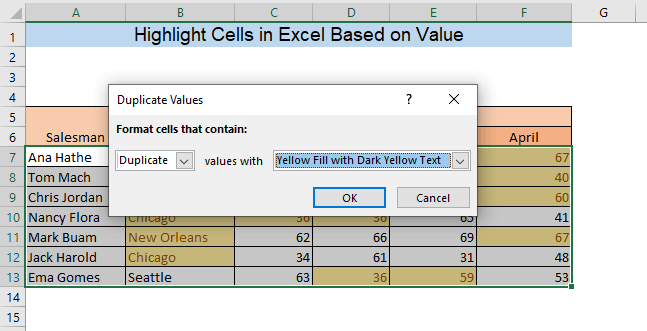
Hadda, si loo muujiyo qiimayaasha gaarka ah ka dooro U gaar sanduuqa Qabee unugyada ka kooban kadibna dooro qaab qaabaynta ka duwan sanduuqa qiimaha . Waxaan doortay Buuxi Cagaar Qoraal ah oo Cagaar ah . Ugu dambeyntii, taabo OK .
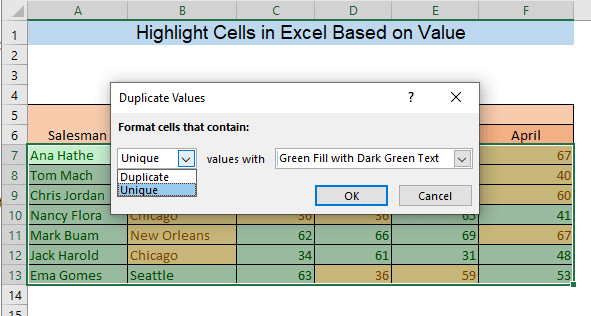 >>
>>
4. Muuji qiimaha ku salaysan shuruudo badan
>Waxa kale oo aanu muujin karnaa unugyo annagoo la jaanqaadayna shuruudo badan oo leh qiyamka unugyada. Ka soo qaad, waxaan rabnaa inaan ogaano magacyada iibiyeyaasha ka shaqeeya New Orleansoo iibiya in ka badan 60 unug bil kasta rubuci hore.Bilowgii, dooro xogtaada oo tag Guriga > Qaabeynta Shuruudaha & GT; Xeerka Cusub. > 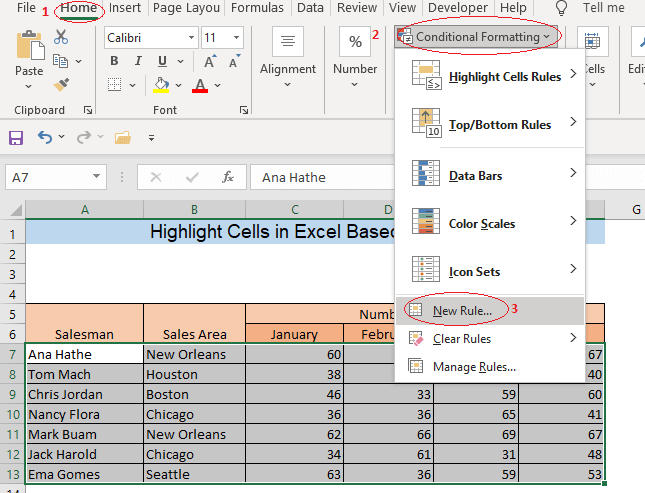 >
>
Intaas ka dib, Xeerka Qaabaynta Cusub ayaa soo bixi doona. Marka hore, dooro Isticmaal qaacido si aad u go'aamiso unugyada loo qaabeynayo laga bilaabo Dooro Nooca Xeer .
Marka labaad, ku qor qaacidada soo socota Qaymaha qaabka halka qaacidadaani waa runsanduuq.> =AND($B7="New Orleans",$C7:$F7>50) Halkan, The AND function ayaa ogaan doona unugyada buuxiya labadaba. shuruudaha. $B7=”cusubOrleans" waa shuruudaha koowaad iyo $C7:$E7>50 waa shuruudaha labaad halka $C7:$E7 ay tahay tirada xogta.
Markaas ka dib dhagsii Format si aad u doorato qaabka qaabaynta.
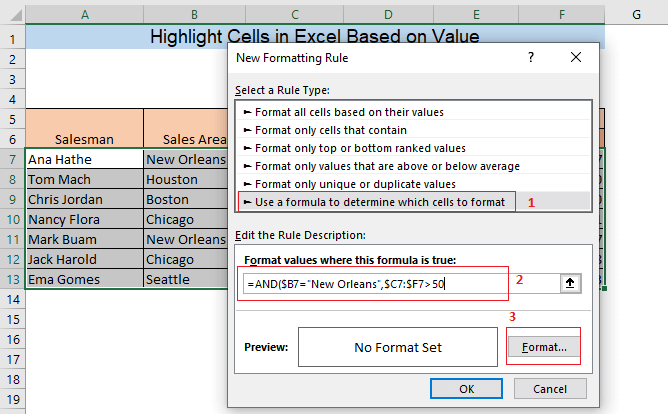
In the Format Cells daaqadda Buuxi 8>tab dooro midabka aad rabto inaad ku muujiso unugyada. Waxaad dooran kartaa qaabab badan oo kale oo qaabeynta sida midabka Background, Pattern Color, Buuxi saamaynta, iwm. Sidoo kale, waxaad ka beddeli kartaa xadka, font, qaabka lambaraynta tabsyada kale ee daaqadan. Kadib markaad doorato midabkaaga qaabaynta, dhagsii OK .
>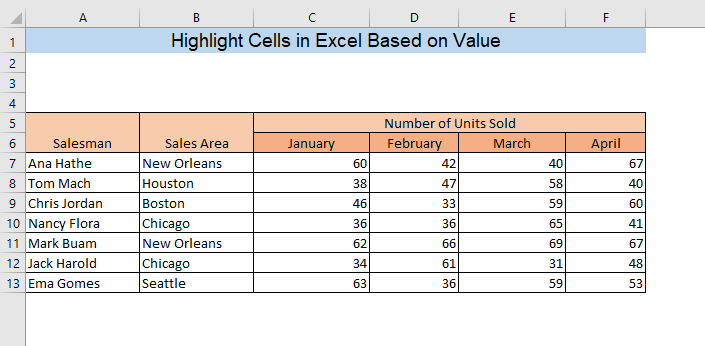 sanduuqa Xeerka Qaabaynta Cusubdaaqadda. Guji OK.>
sanduuqa Xeerka Qaabaynta Cusubdaaqadda. Guji OK.> > 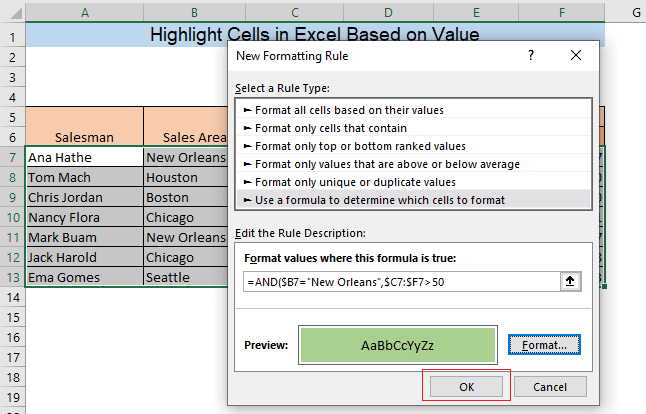 >>
>>
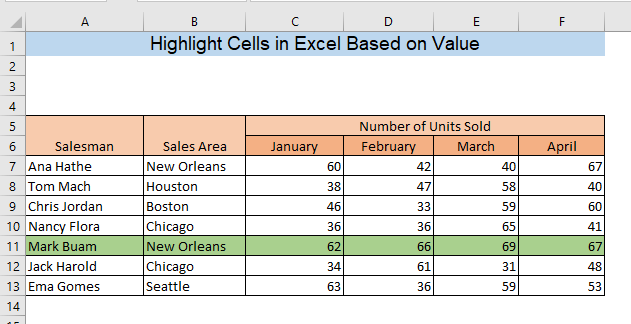
> Nuxurka La Xidhiidha: > Ka Iftiim Unugyada Ka Kooban Qoraalka Liiska Excel 8>>
- >
- Sida Loo Isbarbardhigo Labada Xaashi ee Excel iyo Farqiga u Iftiiminaya (7 Siyood) > > 29> 3 Tusaalayaal Fudud) > 29> Sida loo iftiimiyo Tiirka Excel (3 Hababka) > (5 Ways) >
Kasoo qaad inaynu ku hayno unugyo madhan xogtayada oo aanuraba in aad ogaato safafka ay ku jiraan unugyadan banaan. Si aad u muujiso safafka unugyada maran dooro xogtaada oo dhan oo tag Home > Qaabeynta Shuruudaha & GT; Xeerka Cusub .
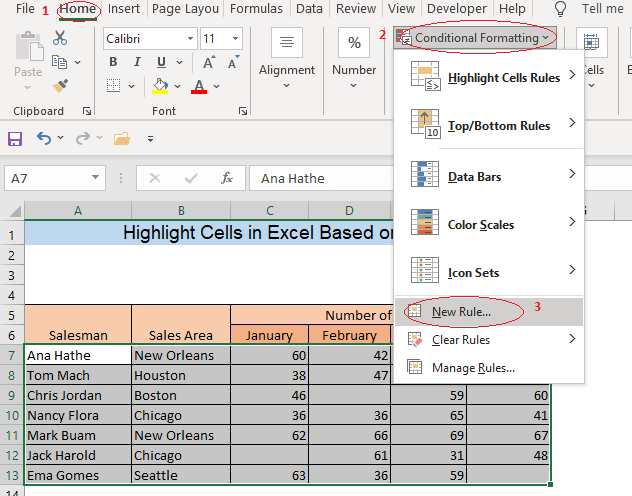 >
>
=COUNTIF($A7:$F7,"")>0 =COUNTIF($A7:$F7,"")>0 Halkan, COUNTIF function waxa ay tirin doontaa unugyada madhan qaybta unugga. $A7:$F7 . Haddii tirada unugyada madhan ay ka badan yihiin eber saf kasta, safka ayaa la iftiimin doonaa. Intaas ka dib dhagsii Format si aad u doorato qaabka qaabaynta.
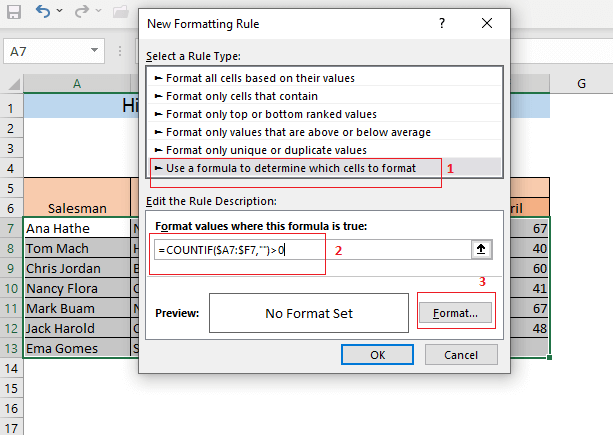
Kadib marka aad doorato midabka qaabaynta aad door bidayso,guji OK .
>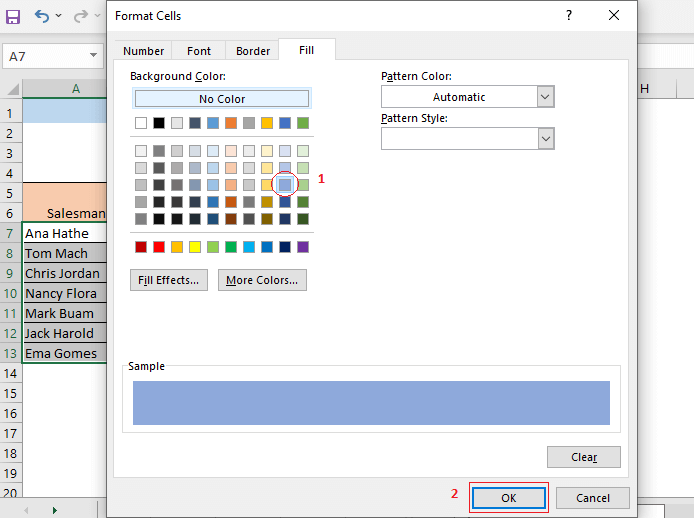 > Natiijo ahaan, waxaad arki doontaa habayntaada qaababka ku jira horu-eegis sanduuqa Xeerka qaabaynta cusub daaqadda. Guji OK .
> Natiijo ahaan, waxaad arki doontaa habayntaada qaababka ku jira horu-eegis sanduuqa Xeerka qaabaynta cusub daaqadda. Guji OK . 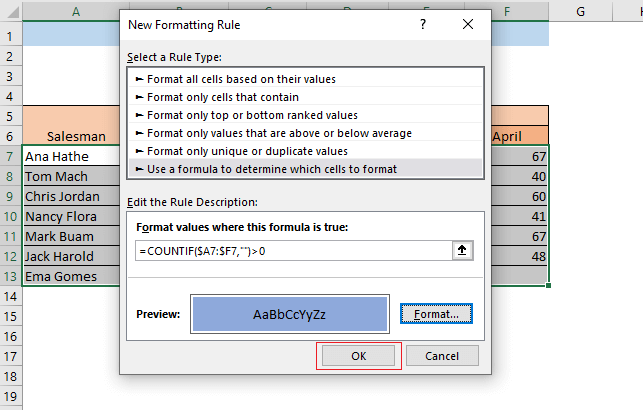 >
>
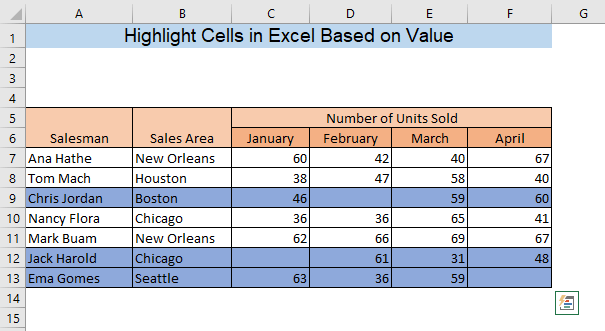 >>
>> In ka badan ka akhriso: >Sida loo iftiimiyo 5-ta saf ee Excel (4 Hababka) >
Waxaad samayn kartaa xeerar kasta oo caado ah oo ku salaysan unugyada la iftiimin doono. Ka soo qaad in aan rabno in aan ogaano iibiyeyaasha iibiyey in ka badan 200cutubyada rubuca hore
> Marka hore, dooro xogtaada oo tag Home > Qaabeynta Shuruudaha & GT; Xeer Cusub . 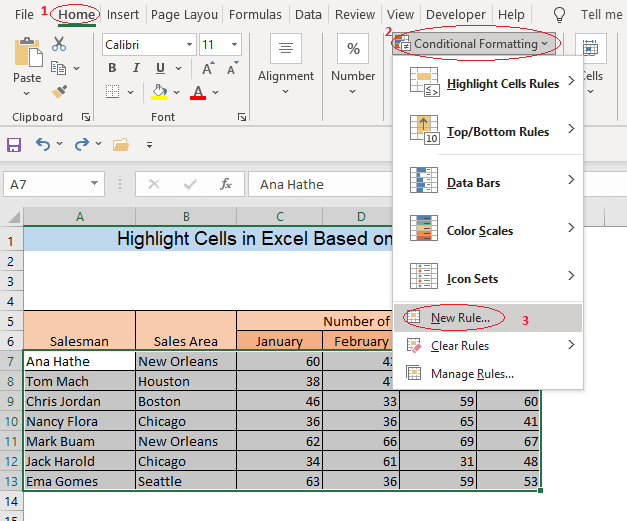 >
>
=$C7+$D7+$E7+$F7>200 >Halkan, qaacidada ayaa ogaan doonta safafka halka wadarta iibka rubuca kowaad uu ka badan yahay 200 oo unug. Intaa ka dib dhagsii Format si aad u doorato qaabka qaabaynta.
>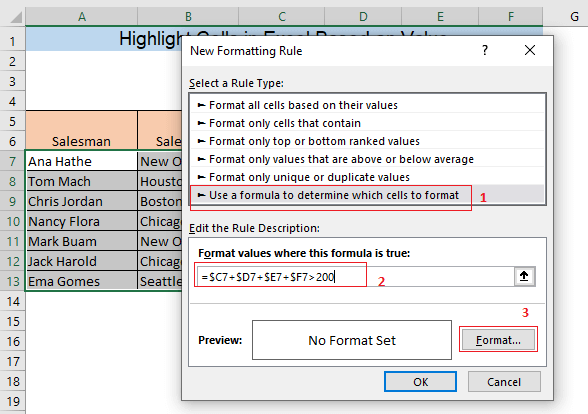 > > Kadib markaad doorato midabkaaga qaabaynta ee Format cells sanduuqa, dhagsii OK . >
> > Kadib markaad doorato midabkaaga qaabaynta ee Format cells sanduuqa, dhagsii OK . > 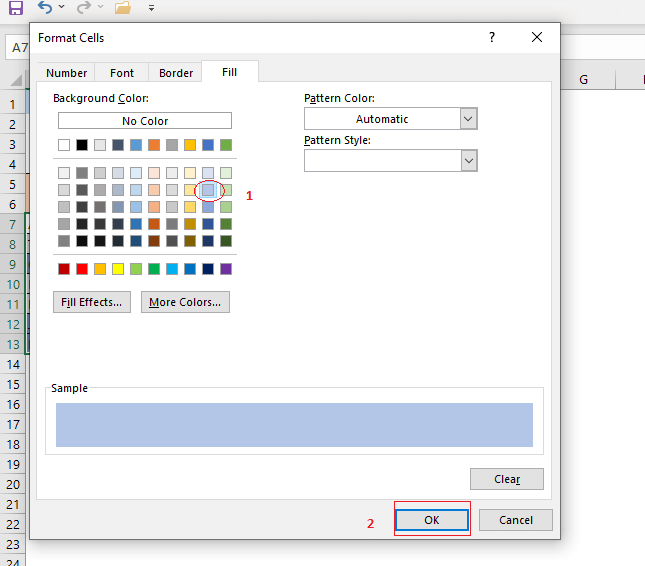 > > Hadda, waxaad arki doontaa kaaga qaababka qaabaynta ee horu-eegis sanduuqa Xeerka Qaabaynta Cusub daaqadda. Guji OK .
> > Hadda, waxaad arki doontaa kaaga qaababka qaabaynta ee horu-eegis sanduuqa Xeerka Qaabaynta Cusub daaqadda. Guji OK . 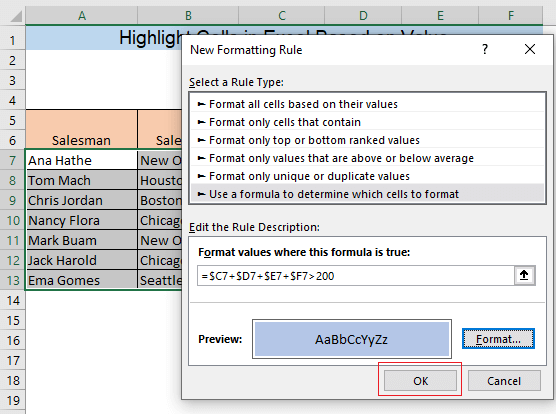 >
>
Marka waxaad heli doontaa safafka wadarta iibka rubuci hore uu ka badan yahay 200 oo unug.
>41>
Nuxurka La Xidhiidha: Sida Loo Muujiyo Kor ilaa Hoos ee Excel (5 Hababka) > 1>
10>
Waxa kale oo aad ku iftiimin kartaa unugyada qoraalka adiga oo isticmaalaya habayn shuruudaysan. Ka soo qaad, waxaan rabnaa inaan ogaano inta iibiye ee ka shaqeeya Chicago . Taas awgeed, waxaan u baahanahay inaan ogaano unugyada ka kooban Chicago . Si taas loo sameeyo, dooro dhammaan unugyada xogtaada oo tag Guriga> Qaabeynta Shuruudaha & GT; Tilmaame Xeerarka Unugyada & GT; Qoraal ka kooban .
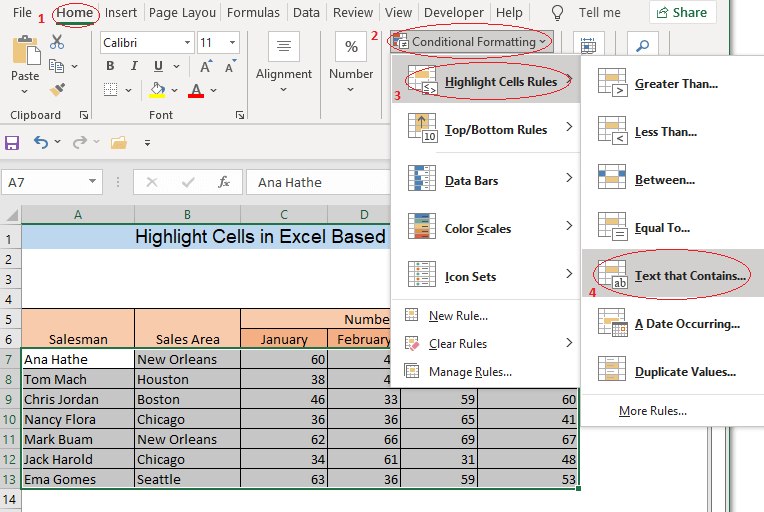 >
>
Daaqadda lagu magacaabo Qoraalka ka kooban ayaa soo bixi doona. Sanduuqa qaabeeya unugyada ka kooban qoraalka: ku qor qoraalka aad rabto inaad ogaato kaas oo ah Chicago ee xogtan. Markaa ka dib dooro qaababka qaabaynta ee aad door bidayso oo taabo OK .
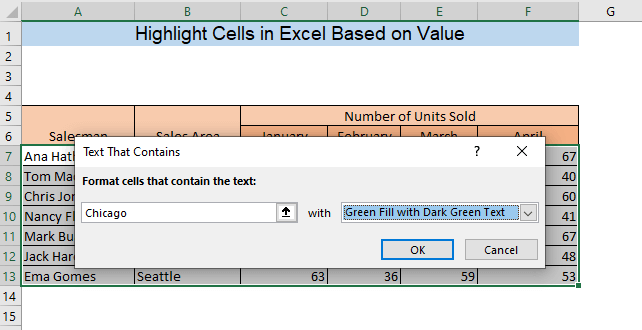
Natiijo ahaan, dhammaan unugyada ka kooban qoraalka Chicago waa la iftiimin doonaa 9> 8. Muuji Unugyada ku salaysan Qiimaha Unug kale
Qaybtan, waxaan ku arki doonaa sida aad u muujin karto unugyo ku salaysan qiimaha unug kale. Aynu nidhaahno xog-ururintayada waxa jira bartilmaameed iib ah oo bisha gudaheeda la geliyo unugga H6 . Hadda, waxaan ogaan doonaa iibiyeyaasha sameeyey wax ka badan iibka bartilmaameedka bisha Abriil.
>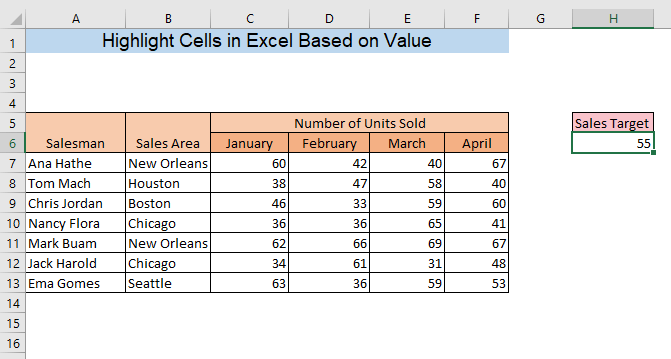 > Marka hore, dooro xogtaada oo tag Home > Qaabeynta Shuruudaha & GT; Xeerka Cusub .
> Marka hore, dooro xogtaada oo tag Home > Qaabeynta Shuruudaha & GT; Xeerka Cusub . 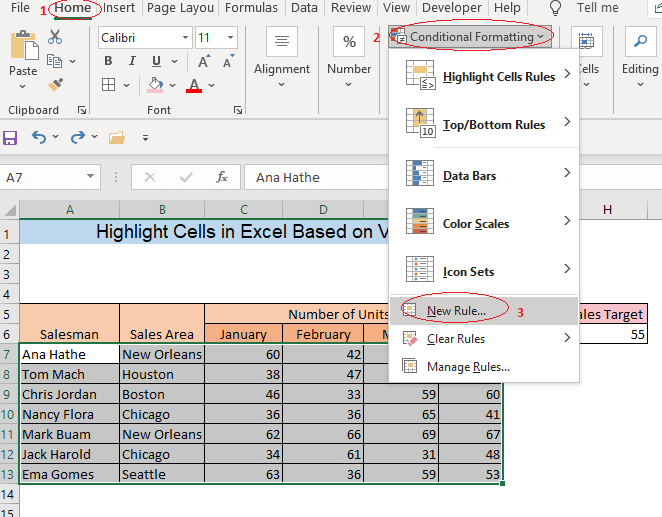 >>
>>
=$F7>$H$6 >Halkan qaacidada ayaa ogaan doonta unugyada ee tiirka F oo leh qiimo ka badan qiimaha unugga H6 . Saddexaad, taabo Format si aad u dooratid qaabka qaabaynta
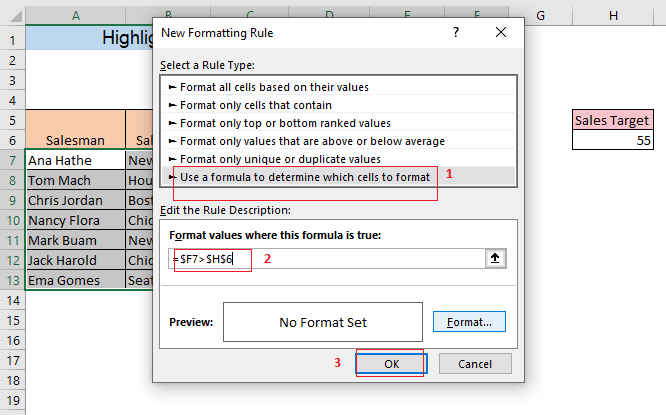 >
>
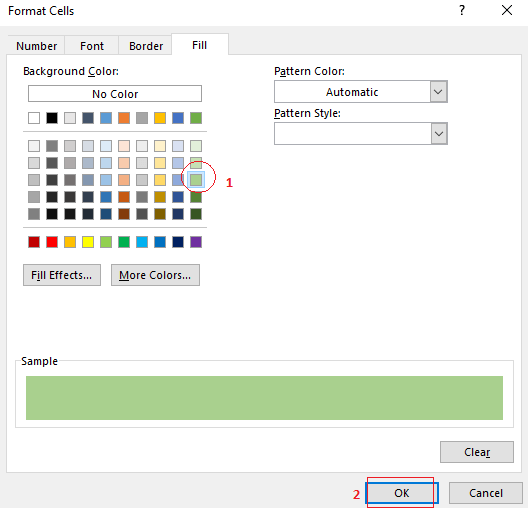 >
>
Hadda, waxaad ku arki doontaa qaababkaaga qaabaynta fiiri sanduuqa Xeerka qaabaynta cusub daaqadda. Guji OK .
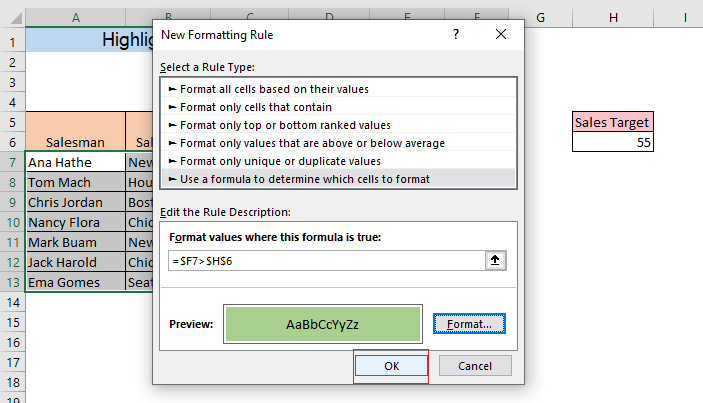 >>
>>
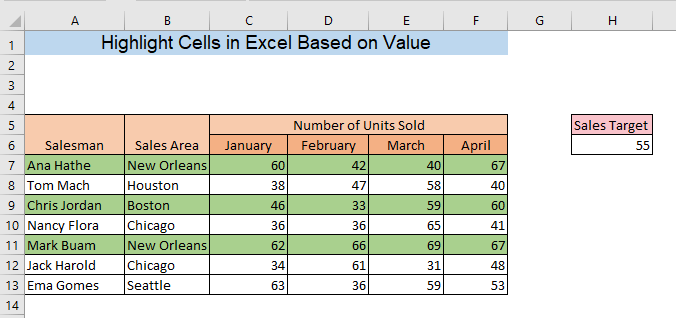
In ka badan ka akhri: Excel VBA si aad u iftiimiso unugga ku salaysan qiimaha (5 Tusaalayaal ) >
9 Marka hore, aynu abuurno liiska hoos u dhaca ee iibiyaha unugga H6 . Waxaad u abuuri kartaa liiska hoos u dhaca siyaabo kala duwan. Hal waddo ayaan ku tusi doonaa maqaalkan. Waxaad siyaabaha kale ka heli kartaa halkan .Si aad u abuurto liiska hoos u dhaca tag Data Tools ribbon ka Data tabka. Dabadeed dhagsii calaamadda Data Validation si aad u balaadhiso oo dooro Data Validation ka menu balaariyay
>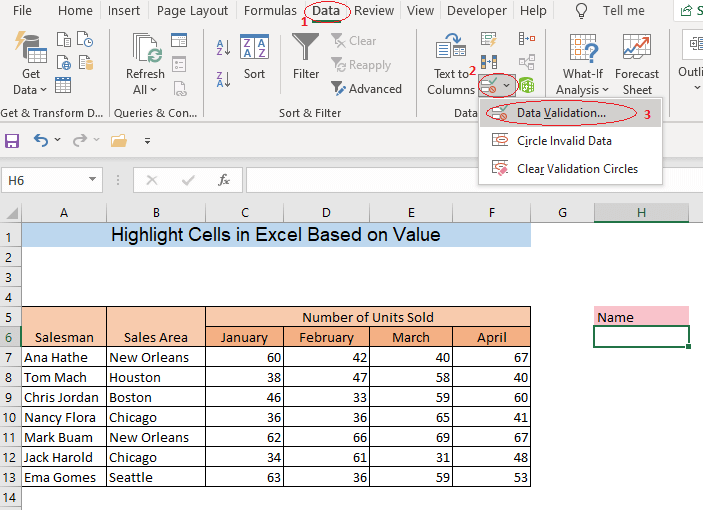 >> Natiijo ahaan , Xaqiijinta Xogta daaqada ayaa la furi doonaa. Ka dooro Liiska ka Oggolow: sanduuqa. Intaa ka dib waxaad arki doontaa sanduuq lagu magacaabo Source: ayaa ka soo muuqan doona isla daaqada. Geli tirada xogtaada sanduuqan. Ugu dambeyntii, dhagsii OK .
>> Natiijo ahaan , Xaqiijinta Xogta daaqada ayaa la furi doonaa. Ka dooro Liiska ka Oggolow: sanduuqa. Intaa ka dib waxaad arki doontaa sanduuq lagu magacaabo Source: ayaa ka soo muuqan doona isla daaqada. Geli tirada xogtaada sanduuqan. Ugu dambeyntii, dhagsii OK . > 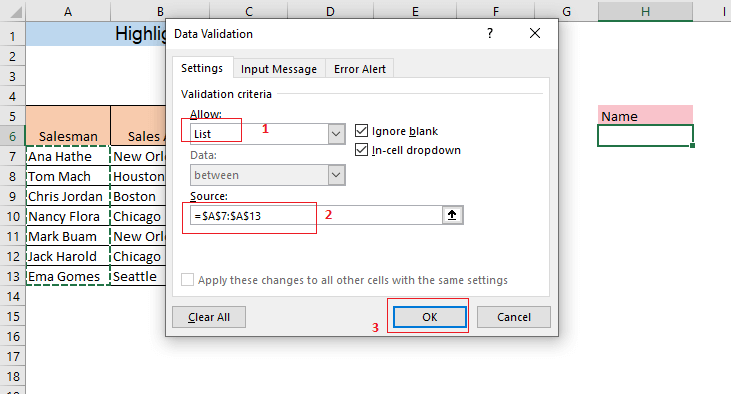 >
>
Natiijo ahaan, liiska hoos u dhaca ayaa lagu abuuri doonaa unugga H6. Haddii aad gujiso fallaadha hoose ee ku ag yaal qolkan waxaad arki doontaa liiska iibiyaha.
>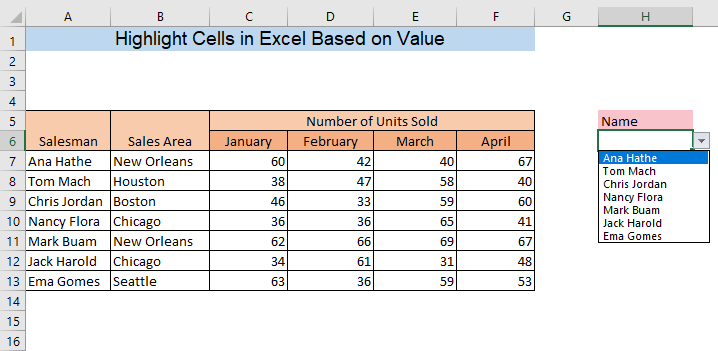 > Hadda si aad u muujiso unugyada ku salaysan xulashada hoos-hoosaadka, marka hore, dooro xogtaada oo aad Guriga > Qaabeynta Shuruudaha & GT; Xeerka Cusub .
> Hadda si aad u muujiso unugyada ku salaysan xulashada hoos-hoosaadka, marka hore, dooro xogtaada oo aad Guriga > Qaabeynta Shuruudaha & GT; Xeerka Cusub . 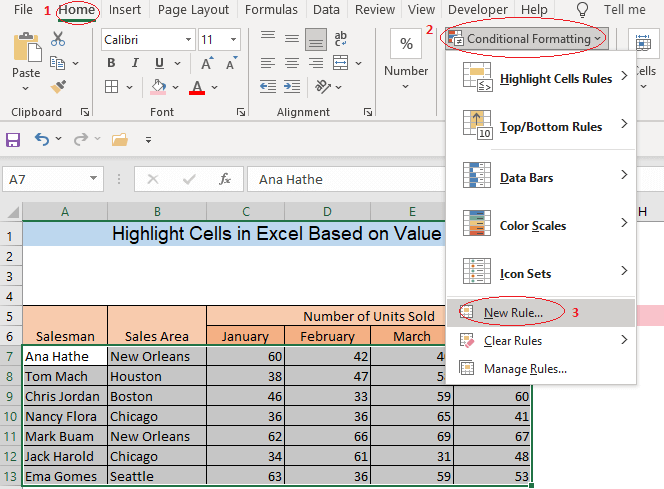 >
>
Intaas ka dib, Xeerka Qaabaynta Cusub ayaa soo bixi doona. Marka hore, dooro Isticmaal qaacido si aad u go'aamiso unugyada loo qaabeynayo laga bilaabo Dooro Nooca Xeer . Marka labaad, ku qor qaacidada soo socota ee Qaybta qaabka ay qaacidadani run tahay sanduuq.
> >>> Dataset-kaaga halka qoraalku la mid yahay xulashadaada hoos-u-dhacaUgu dambaynta, dhagsii Qaabka si aad u dooratid qaabka qaabaynta
>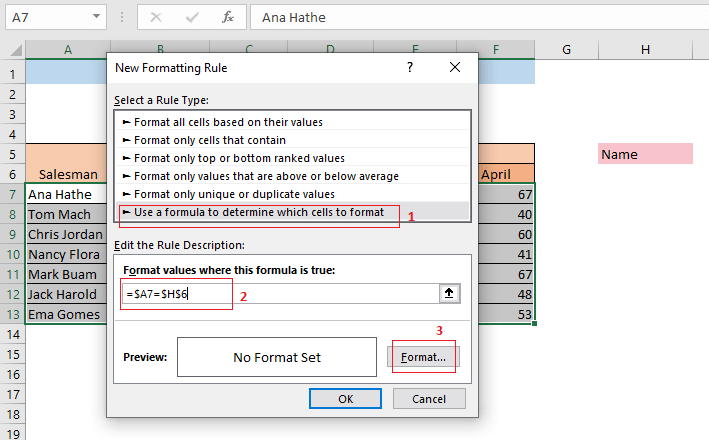 > >Dooro midab aad rabto inaad ku iftiimiso oo tabo OK .
> >Dooro midab aad rabto inaad ku iftiimiso oo tabo OK . 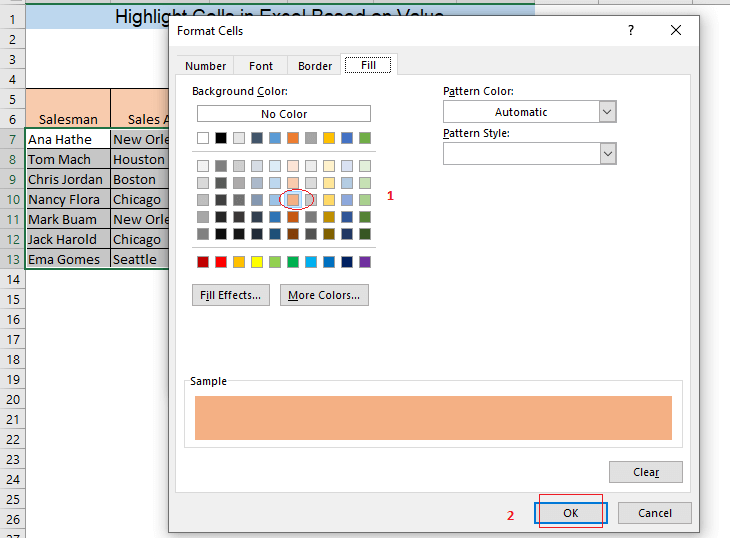
Hadda, waxaad ku arki doontaa qaababka habayntaada fiiri 8>sanduuqa Xeerka Qaabaynta Cusub daaqadda. Guji OK .
>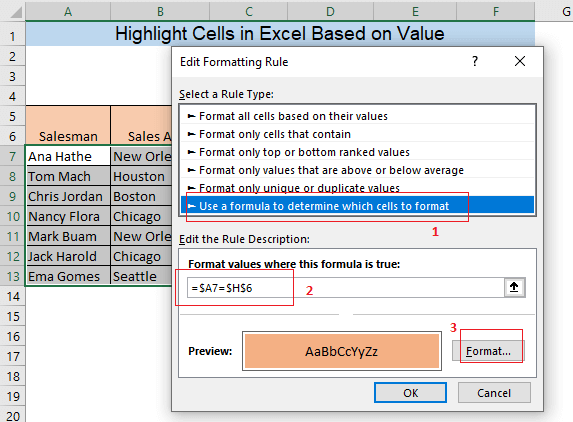 > > Hadda, safka xogta iibka ee iibiyaha oo aad ka dooran doonto liiska hoos u dhaca ayaa la iftiimin doonaa. Tusaale ahaan, haddii aan ka dooranno Nancy Flora liiska hoos u dhaca, xogta iibka ee Nancy Flora ayaa la iftiimin doonaa. >
> > Hadda, safka xogta iibka ee iibiyaha oo aad ka dooran doonto liiska hoos u dhaca ayaa la iftiimin doonaa. Tusaale ahaan, haddii aan ka dooranno Nancy Flora liiska hoos u dhaca, xogta iibka ee Nancy Flora ayaa la iftiimin doonaa. > 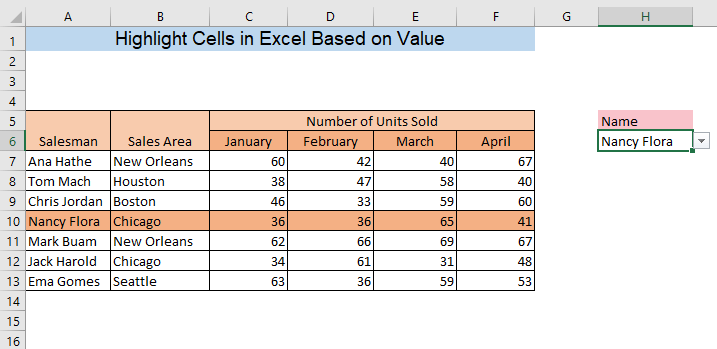 >
> Haddii aad magaca ka bedesho liiska hoos u dhaca, unugyada la iftiimiyay sidoo kale waa la beddeli doonaa iyadoo lagu saleynayo adiga

